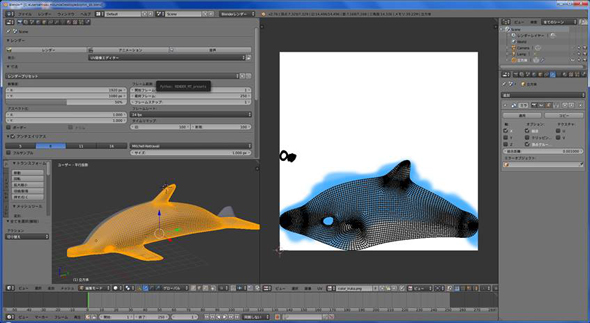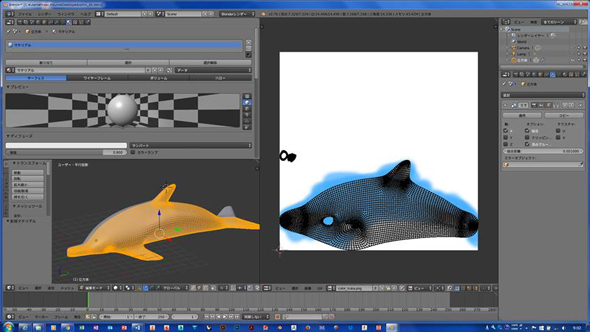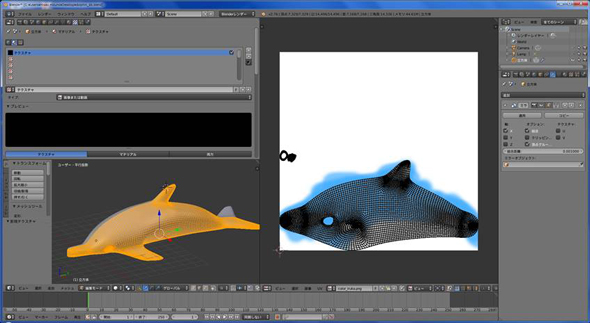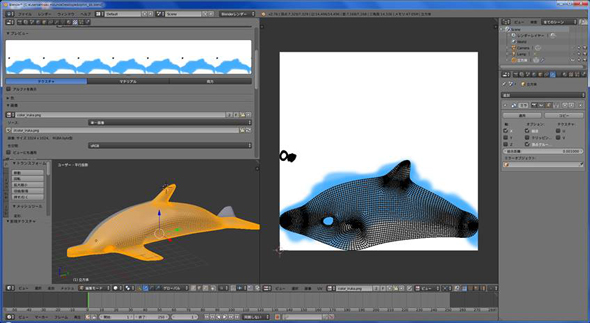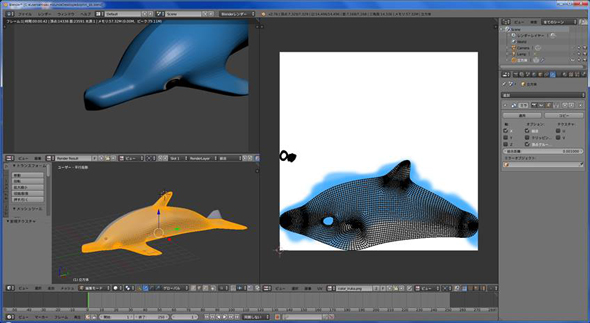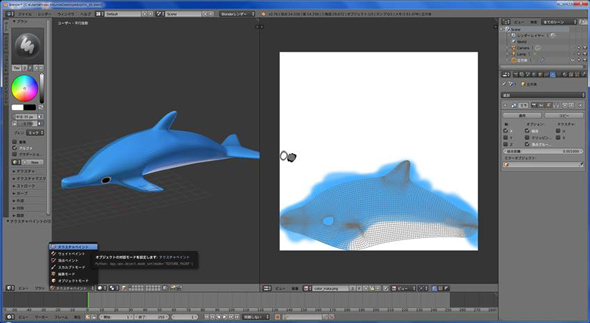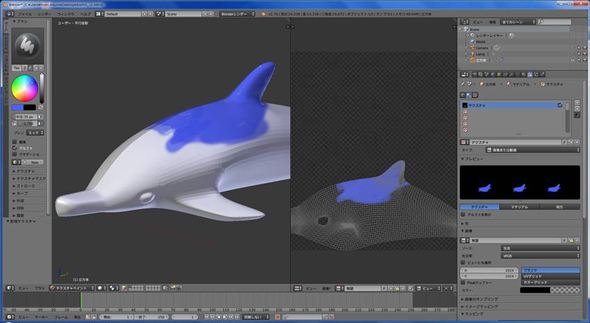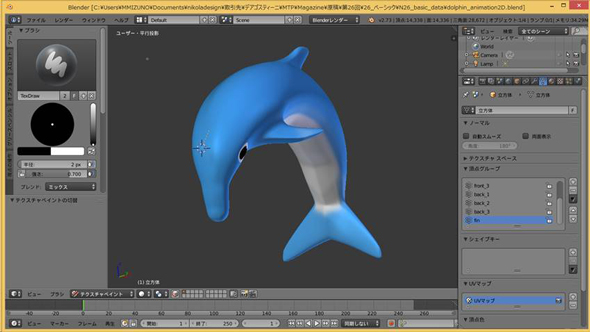無償3D CGソフト「Blender」で色付きの3Dデータを作ってカラープリントする:3次元って、面白っ! 〜操さんの3次元CAD考〜(47)(3/4 ページ)
メカ設計者の人にはあまりなじみがないかもしれませんが……、3D CGや3D CADで3Dモデルに色定義して、3Dプリンタからカラー出力する方法についてお話します。やってみると、きっと楽しいですよ。
左側の画面をさらに分割して、左上の画面をプロパティパネルにしてみます。
もっとも、これは単に画面分割の例を示しているので、右側のプロパティパネルを使った方が余計な操作がなくてよいかもしれません。
さて最初にマテリアルの設定をします。ここでは、新規のマテリアルを作成しますが、中身は設定した時点のデフォルトのままにしておきます。
次にテクスチャを定義します。ここでも新規ボタンをクリックして、新たなテクスチャを作成します。
さらに、あらかじめ保存してあった画像のファイルを読み込みます。これで、テクスチャを3Dモデル上に表示するための準備ができました。
取りあえず、カメラ視点でのレンダリングをさくっとやってみました。カメラの位置の関係で、イルカの頭部分しか表示されていませんが、色がずれたりとかしてなくて、ちゃんと色が付いていることが分かりますね。
カメラ視点でのレンダリングでは、その向きのショットしか分からないので、3Dでグルグル回してみたいですね。二分割していた左側の画面の上側を消し、元の二分割画面にします。
編集モードになっていた左側の画面をテクスチャペイントモードにすると、色が全体に反映されたイルカが表示されました。
これでグルグル回しながら見られます。
ちなみにBlenderでは、このテクスチャペイントモードで、あらかじめマテリアルやテクスチャの設定が必要です。3Dモデルに直接色を塗ることも可能です。より厳密なテクスチャの定義には、UV展開後にきちんと専用ソフトで画像を定義することが、より望ましいでしょう。UV展開も奥の深い世界なので、興味のある人はぜひ探求してみてください。
前回紹介した「ジャンプするイルカ」ですが、わざわざこのようにモデリングしていません。今回紹介したイルカにボーンを入れて、このような形に変形させたものですが、きちんと色も付いて追従していることが分かります。
Copyright © ITmedia, Inc. All Rights Reserved.